-console 呼出控制台
-novid 去除开场动画
-perfectworld 这是从steam登陆国服必备的启动项
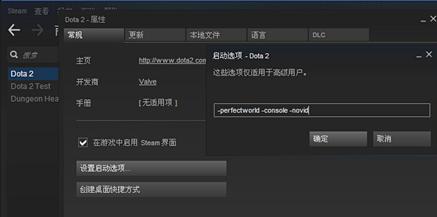
如果是国服登陆,则在Dota2启动器设置页面下方的启动项输入-console即可。
这样进入游戏后便能打开控制台,具体呼出控制台的按键因人而异,可在设置里自行更改,下图为控制台界面。

先分享一个简单实用的控制台命令。
net_graph “0”代表不显示fps信息,1代表显示fps信息,其中还包括ping等等重要数据。
net_graphproportionalfont 0代表显示小字体 1代表显示大字体
net_graphinsetbottom命令为fps信息离屏幕底部距离,默认数值130
net_graphinsetright 命令为fps信息离屏幕右边距离,默认数值为0,正值代表信息往右,负值代表往左,推荐数值-80
接下来开始进入高手向命令,熟练运用它们能够让你成为更强大的玩家。
小地图篇
图标颜色
不知道你是否厌倦了小地图上单调的红绿色图标,或者是希望自己在正反补时能够更加清楚地看到自己的指针点在哪个单位上。
Dota2的敌我单位颜色是可以随意改的,根据三原色红绿蓝的比例搭配,能够混出任何你想要的颜色。
具体指令如下:
敌方单位图标:dota_enemy_color_r “”
dota_enemy_color_g “”
dota_enemy_color_b “”
友方单位图标:dota_friendly_color_r “”
dota_friendly_color_g “”
dota_friendly_color_b “”
中立单位图标:dota_neutral_color_r “”
dota_neutral_color_g “”
dota_neutral_color_b “”
引号内可为0-1之间任意值。具体可参考三原色配色表,当然如果有学美术的,那想要自己喜欢的颜色简直是手到擒来。
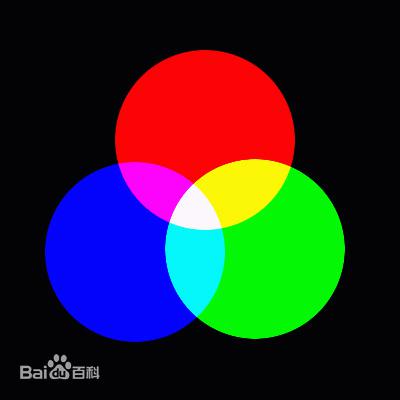
小编也推荐一下自己用的配色,效果如图所示,具体参数也写在下面。

dota_enemy_color_r 0.9
dota_enemy_color_g 0.8
dota_enemy_color_b 0.1
下左图是修改后敌方图标颜色,类似金币颜色,右图是修改之前。

dota_friendly_color_r 0.1
dota_friendly_color_g 0.6
dota_friendly_color_b 0.9
下图是修改后敌方图标颜色,类似反补颜色,右图是修改之前。

dota_neutral_color_r 0.1
dota_neutral_color_g 0.1
dota_neutral_color_b 0.8
中立生物图标颜色
图标大小
dota_minimap_hero_size 850 英雄小地图尺寸 默认数值600
dota_minimap_creep_scale 1.5 小兵小地图尺寸 默认数值1
对于小编这种视力不好而且经常看不到小地图的人来说,将重要信息变得显眼就显得尤为重要了,依旧上对比效果图。
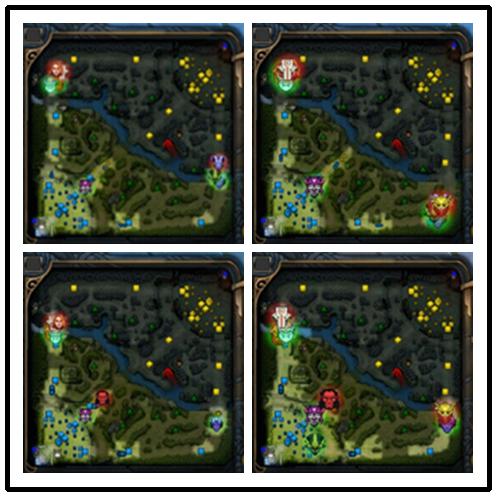
第一张为原图,第二张英雄图标改为850,第三张小兵图标改为1.5,第四张同时修改英雄和小兵图标。
小地图指令
dota_minimap_misclick_time 0 小地图操作延迟,默认数值为0.2秒。
假如你设置的延迟为2秒,这代表着你的鼠标必须在小地图上停留1秒才能进行小地图操作,好处可以防止迷之回头,特别是天辉玩家点大地图回家不甚点到小地图结果莫名其妙回头送,坏处就是可能造成操作延迟,比如点小地图TP不能立即完成。建议对自己操作特别有信心的选手将数值设为0,否则还是适当地保持在0.2-0.4秒更加妥当。
小地图信号
dota_minimap_ping_duration 5 小地图感叹号和叉号显示持续时间 音效持续时间不改变 默认3秒
英雄模型篇
血量颜色
dota_hud_healthbar_number_danger 40
dota_hud_healthbar_number_critical 20 像WAR3一样,当前生命值低于最大生命值40%时血量变橙色,低于最大生命20%时血量变红色。具体数值也可自行设定。
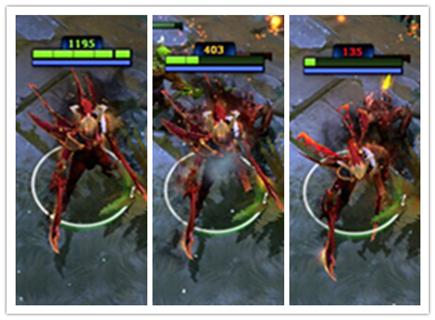
技能&物品范围
dota_disable_range_finder 0表示显示英雄技能和物品的有效范围,1表示不显示。
以军团决斗为例。下图为不显示的情况,只有把光标放在技能上才会显示作用范围。

而开启该命令之后情况如下图,其中左图绿色实线代表指针处于作用范围以内,右图红色加绿色线代表指针以超出作用范围,其中红线长度为超出的距离。
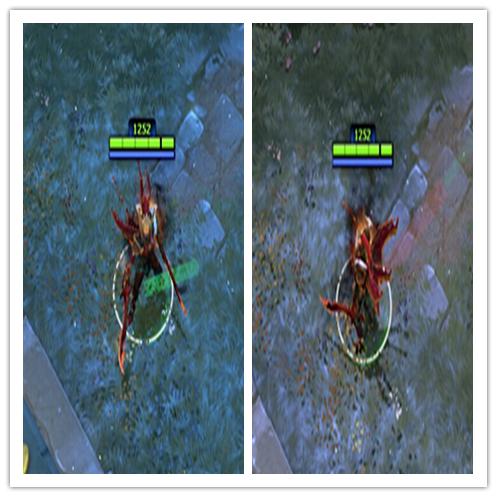
损失血量如何显示
dota_health_hurt_decay_time_min 0 默认值0.3秒
dota_health_hurt_decay_time_max 0 默认值0.8秒
dota_health_hurt_delay 0 默认值0.1秒
大家有没有注意到被攻击时损失掉的血量会是白色来显示,第一项最小值和第二项最大值的意思是在过去0.3秒-0.8秒损失会被纳入白条,而第三项代表着白条多久之后会消失,直观的感受就是先用3个默认值去挨打,然后再把3个值分别调成0.5,1,2再挨打,其实有点街机的感觉,当你突然承受大量伤害时会以这种方式来显示掉血,更注重视觉效果,个人感觉用处不大,所以就把这三项都设置成了0,代表着血量损失更为平滑,这也更接近dota1的感觉。

怎样一眼看穿对手血量
dota_health_per_vertical_marker 250为默认值,即一格血代表多少血量。
细心的玩家早已发现Dota2的血条并不像Dota1那样是一长条,而是一格一格组成。默认设置下,每格血量为250,其中每4格血又会和其它的血条区分开。斧王使用者应当熟练掌握这条命令,并且根据自己的大招等级和是否配备A杖来对设定值进行更改,将每个血量设定为斩杀血量意味着斧王只要看到敌人不足一格血就能手起刀落直接带走。当然,斧王这个英雄对于血量的把握过于极致,其它英雄则可以稍微降低要求,不过一个优秀玩家需要具备用血条大致判断血量的能力,记住一个窍门,每1小格是250血,每4格即1000血会有明显的界线。掌握这一点,你对血量的判断误差基本不会超过两位数。要知道,敌方英雄的血量你无法从他们头上看到,但是血条你是看得到的。那么,你能直接看出来下图暗影牧师的血量吗?

准确答案是1404,就像刚才说的,只要误差在两位数以内都算合格。
其它命令
右键反补
dota_force_right_click_attack 1代表开启右键反补 0代表关闭
注意,开启右键反补时,按右键无法跟随或贴近己方单位,而是走到攻击距离开始攻击,如果不能反补则会走到攻击距离然后停住。
画面晃动
dota_screen_shake 0 关闭画面晃动,1为开启。关闭情况下英雄被晕眩屏幕不会抖动。
迅速看符
bind "5" "dota_camera_set_lookatpos -2273.898682 1800.745483" 看上符
按下“5”就能将视角切到上符点处,当然,“5”可以设置成任意其它键位
视野如图

bind "6" "dota_camera_set_lookatpos 3035.773438 -2350.680176" 看下符
按下“6”就能将视角切到下符点处,同样地,你也可以用其它键位代替“6”
视野如图

记录肉山时间
本来有命令可以实现,但是被V社禁用了,因为官方判定这是作弊行为,不过有代替办法,还能用来记录敌方关键技能,只要你有那个功夫。
大家都知道,Dota2带有快捷喊话功能,一些常用词组都能在聊天轮盘里找到,因此,我们要做的就是讲当前游戏时间添加至聊天轮盘。
小编是个极端的人,为了怕出差错,就把聊天轮盘里的8条内容全部设置成了当前游戏时间,然后启动聊天轮盘的快捷键设为ALT-2,所以,只要我需要记录当前游戏时间我就可以启动聊天轮盘,然后得到准确的信息。
当然这个功能是可以用控制台实现的,具体做法就是将某个快捷键和当前游戏时间绑定,只不过小编一下子想不起来当前游戏时间的命令,就只能通过聊天轮盘来达到目的啦。
娱乐向
趁基友不在电脑旁,赶快过去把他的鼠标指针隐藏起来,然后看着他急不可耐的样子是不是很好玩呢?当然,会系铃更要会解铃,掌握这个命令,逗一逗好基友也是充满欢乐的嘛。
dota_hide_cursor 1 代表隐藏 0代表显示 指针消失但是能够盲点
小鸟的飞行高度
dota_unit_fly_bonus_height 150为默认值
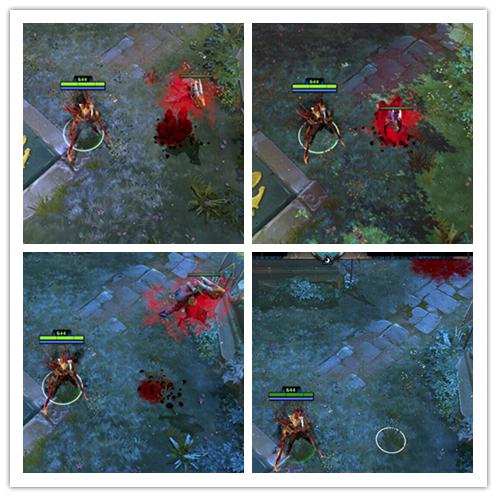
图一为默认值150,图二为0(贴地飞行),图三为350,图四为800。
dota_apm 查询玩家apm
视距篇
这应该是很多玩家都关心的问题,包括某些第三方软件也以此为卖点,我们也知道,在其它MOBA游戏里,所谓无限视距是存在的,但也仅限于路人,因为职业比赛绝不允许无限视距。
回到DOTA2。几个月前,控制台可以用dota_camera_distance的命令进行视距调整,不过也仅限于观看录像,在V社的规则下,仅限于观看录像时使用的命令就是作弊命令,也就是无法在正常游戏中使用。当然,TI4来临前,V社在观看录像和比赛时添加了滚轮调整视距的功能,这是后话。
不过现在有一个命令能够和调整视距打上擦边球,分别是
dota_render_y_inset 默认值为31
dota_render_crop_height 默认值为148
其实,DOTA2的视野范围是和屏幕一样大的。水平方向上,我们能看清楚全部东西,而垂直方向上,由于屏幕下方的小地图、英雄头像、技能状态栏、物品栏及屏幕上方的时间、比分等等遮挡,导致最终大家看到的只有屏幕中间的部分,但其他视野不是看不见,只是被遮挡住了,所以第一个命令就是用于调整垂直方向的视角,比如调到100,就能把下方被遮挡的视野显示出来,调到0,就能把上方被遮挡的视野显示出来。
而第二个命令就是用来拉高视距,也就是把画面压扁。
这两个命令是之前用来配合看REP时拉高视距命令使用的,但随着V社开放了看REP和比赛的视距调整功能,这两个命令似乎也被大家遗忘了。
虽然它们也确实能够拉高视距,但是实际效果并不理想,上下的黑边无法去除。(配图)
万万没想到,机智的小编还是找到了两全其美的办法,拉高视距带来的黑边难道不正好可以用之前垂直方向遗漏的视野来填补吗?经过小编的不懈努力,终于找到了技能完整显示所有视野信息,又不带黑边的参数。
dota_render_y_inset 35
dota_render_crop_height 155
效果图如下

两张图英雄都在正中间,可以通过观察屏幕右边树的位置判断视距,实际上和没调也差不多,这说明原始情况下被遮盖住的视野范围并不大。
不过突然小编觉得左下角的小地图好烦人,如果能把视野正好拉到小地图以上会是什么情况呢?于是就得到了以下参数。
dota_render_y_inset 35
dota_render_crop_height 240
老规矩,无图无真相

还是看右边树的位置,可以发现视距提升还算是比较明显了,而且这也是基于V社控制的命令完成的操作,绝对没有封号的危险,如果哪一天V社觉得这功能破坏游戏平衡,它自然会关闭,不过前提是你能够受得了屏幕里的那一坨黑漆漆的区域。
一劳永逸更改控制台的办法是,打开Steam-SteamApps-common-dota 2 beta-dota-cfg文件夹并创建autoexec.cfg文件,然后将需要用到的控制台命令及参数复制进去保存便可。
















